PS怎么画自己想要的云朵形状?
溜溜自学 平面设计 2022-06-13 浏览:1182
大家好,我是小溜,有时候我们望向天空,上面的白云朵朵,有的形状看起来非常像动物,或者是一些奇形怪状的生物,那么当我们想在PS中将云朵变成我们想要的形状应该要怎么操作呢?下面小溜就带大家一起来看看吧!
想要更深入的了解“PS”可以点击免费试听溜溜自学网课程>>

工具/软件
硬件型号:联想ThinkPad P14s
系统版本:Windows7
所需软件:PS CS6
方法/步骤
第1步
动物图片可以在网上找到下载,动物的体型一定要明显,这样才能知道这个动物是什么。然后将这个图片在ps中打开,将多余的边缘去掉。
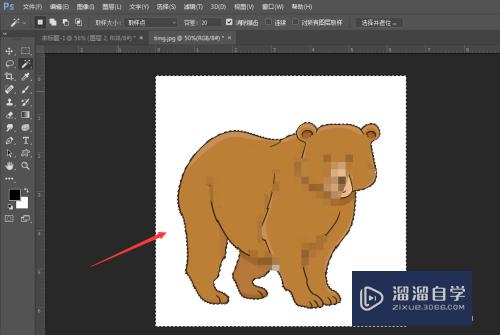
第2步
也就是将动物抠出来,做成透明背景
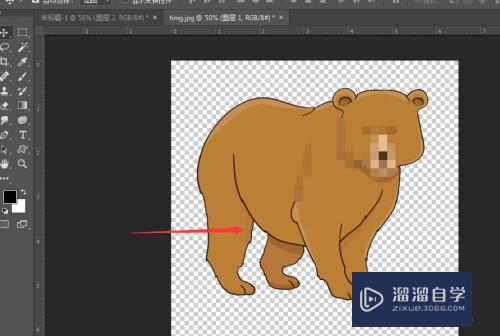
第3步
然后再准备一张蓝天白云的场景图,拖入到Ps中,如图作为背景
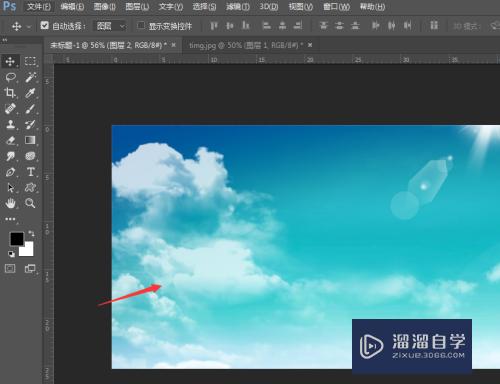
第4步
将刚才抠出来的动物图像拖入到PS中,然后ctrl+点击缩略图,调出动物选区,然后在新建空白图层上填充黑色,这样一个动物的轮廓就出来了,如图
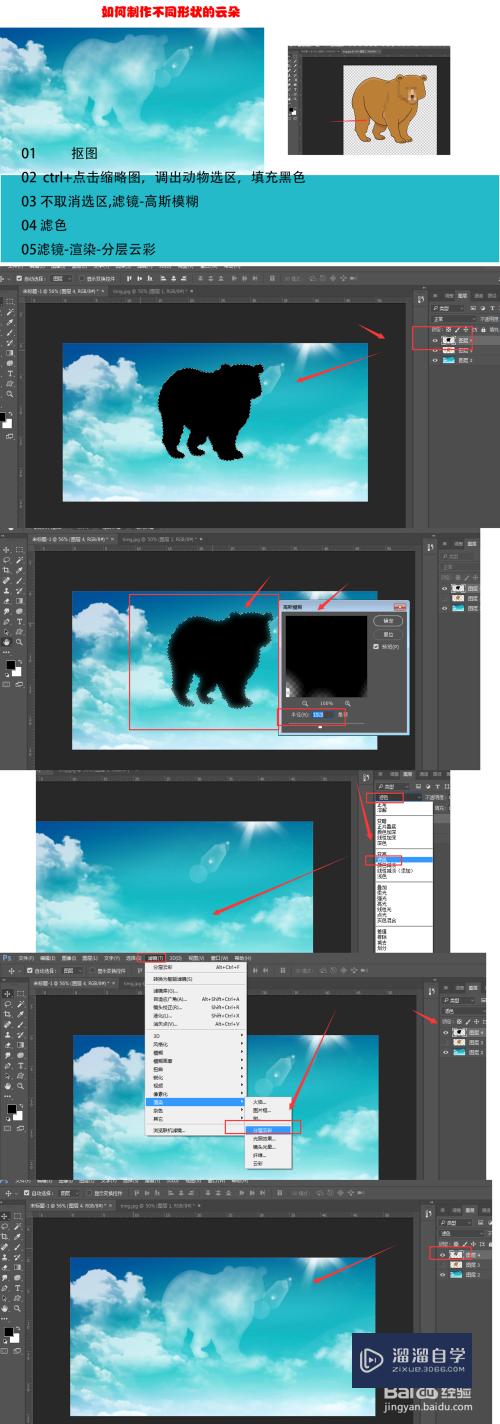
第5步
在不取消选区的情况下,然后打开滤镜中的高斯模糊滤镜,适当调整模糊值,这时的模糊值只会作用在图形周边,增加边缘模糊是为了使动物边缘更好的和天空相融合
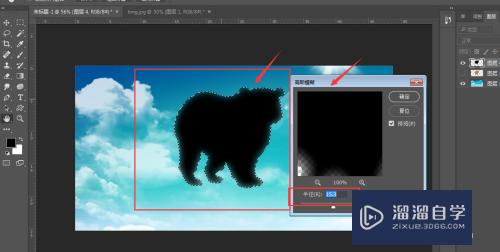
第6步
然后将刚才黑色动物图层设置为滤色,如图,这样黑色就被滤掉了,在图片上显示透明
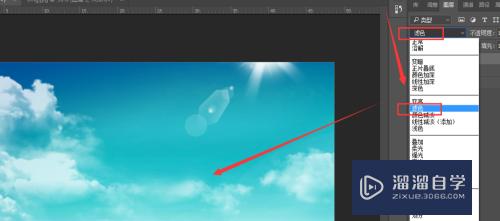
第7步
然后打开滤镜中的分层云彩效果,如图
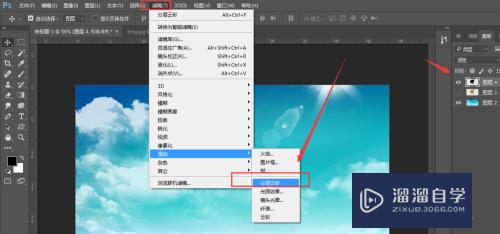
第8步
这样就将动物的云朵图像做出来了,还可以继续分层云彩查看不同的效果,这样就做好了。
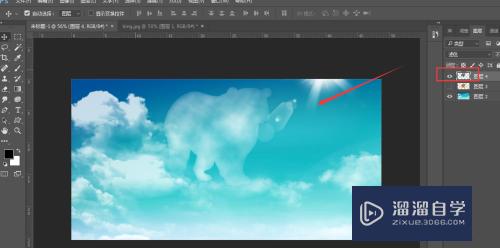
注意/提示
以上就是“PS怎么画自己想要的云朵形状?”的全部内容了,如果大家想要了解更多的内容,可以关注溜溜自学网,我们每天都会为大家带来更多的软件相关知识,供大家学习参考。
相关文章
距结束 06 天 03 : 13 : 43
距结束 01 天 15 : 13 : 43
首页








